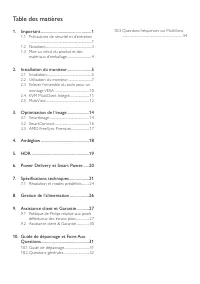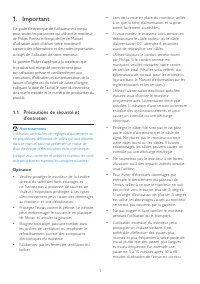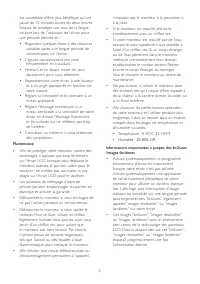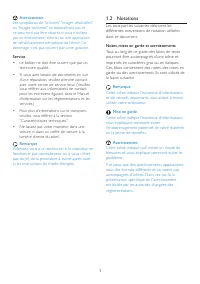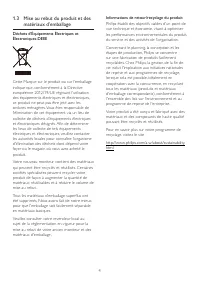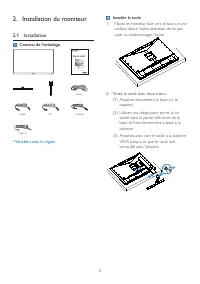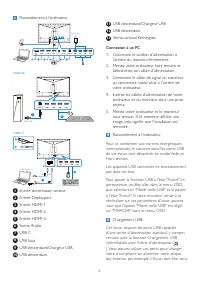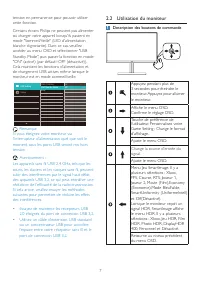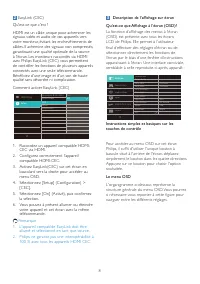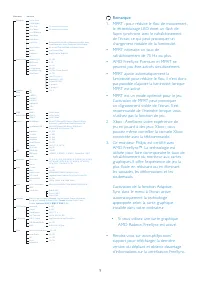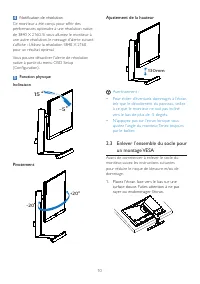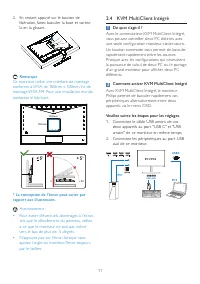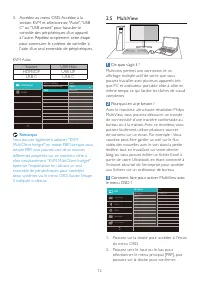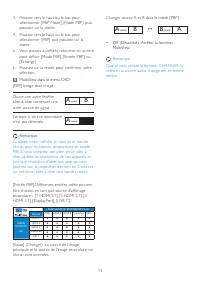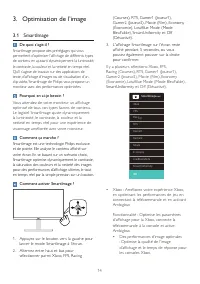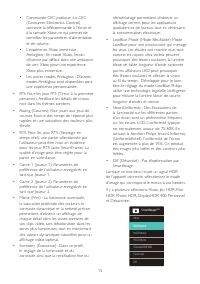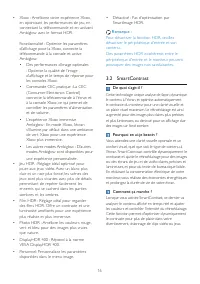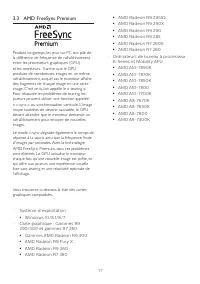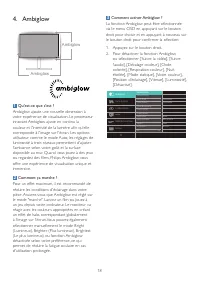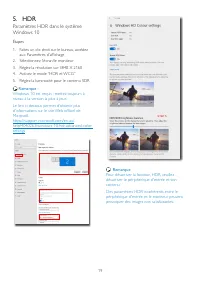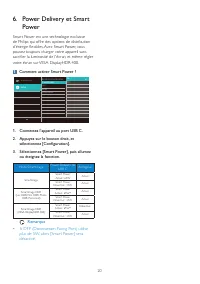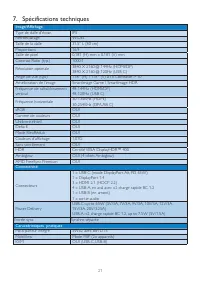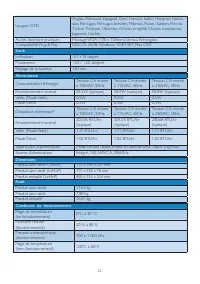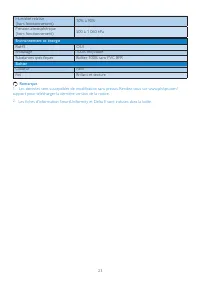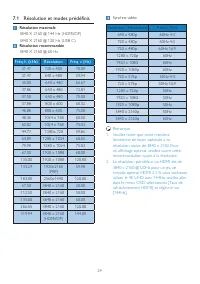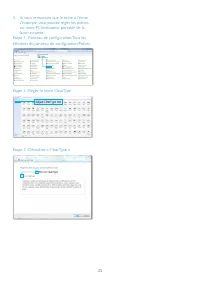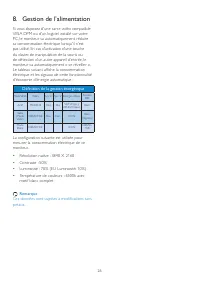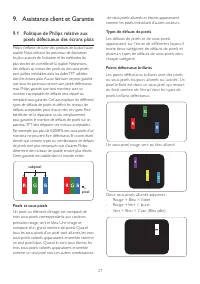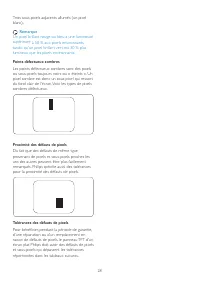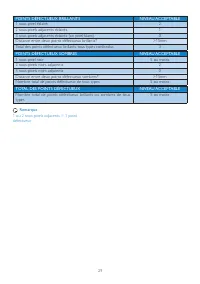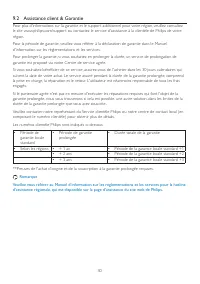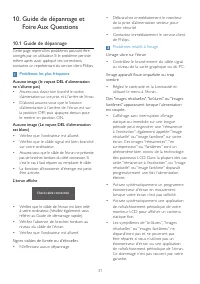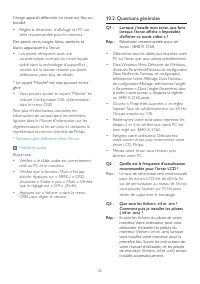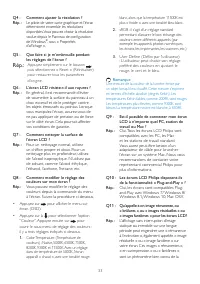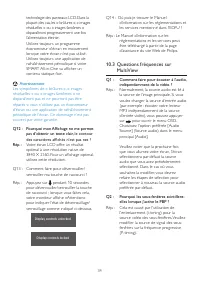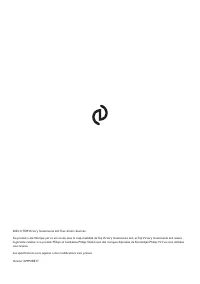Page 2 - Table des matières; Précautions de sécurité et d’entretien; Spécifications techniques; Résolution et modes prédéfinis; Guide de dépannage et Foire Aux; Questions fréquences sur MultiView
Table des matières 1. Important ................................................ 1 1.1 Précautions de sécurité et d’entretien ..................................................................................1 1.2 Notations ............................................................3 1.3 Mise au re...
Page 3 - Avertissements
1 1. Important Ce guide électronique de l’utilisateur est conçu pour toutes les personnes qui utilisent le moniteur de Philips. Prenez le temps de lire ce Manuel d'utilisation avant d’utiliser votre moniteur. Il contient des informations et des notes importantes au sujet de l'utilisation de votre mo...
Page 5 - Service
3 Avertissement Les symptômes de "brûlures", "images résiduelles" ou "images fantômes" ne disparaîtront pas et ne pourront pas être réparés si vous n’utilisez pas un économiseur d’écran ou une application de rafraîchissement périodique de l’écran. Ce dommage n’est pas couver ...
Page 6 - Déchets d'Équipements Électriques et
4 1.3 Mise au rebut du produit et des matériaux d’emballage Déchets d'Équipements Électriques et Électroniques-DEEE Cette Marque sur le produit ou sur l’emballage indique que, conformément à la Directive européenne 2012/19/UE régissant l’utilisation des équipements électriques et électroniques, ce p...
Page 7 - Installation du moniteur; Contenu de l'emballage; * Variable selon la région
5 2. Installation du moniteur 2.1 Installation Contenu de l'emballage *DP Power *HDMI *USB A-B *USB C-C 329M1RV Register your product and get support at www.philips.com/welcome Quick start * Variable selon la région Installer le socle 1. Placez le moniteur, face vers le bas, sur une surface douce. F...
Page 8 - Connexion à un PC
6 Raccordement à l'ordinateur 1 2 1 2 1 2 1 2 3 4 5 7 8 6 9 10 Fast Charger USBC HDMI-1 HDMI-2 HDMI-3 USB USB USB USB USB UP AUDIO OUT 11 12 13 2 1 USB A-B USB USB USB USB USB UP USB Hub USBC-C 1-1 1-2 OR USBC USB Type-C USB USB USB USB 1 2 1 Entrée alimentation secteur 2 Entrée Displaypor t 3 Entré...
Page 9 - Utilisation du moniteur; Description des boutons de commande
7 tension en permanence pour pouvoir utiliser cette fonction. Cer tains écrans Philips ne peuvent pas alimenter ou charger votre appareil lorsqu'ils passent en mode "Sommeil/Veille" (LED d'alimentation blanche clignotante). Dans ce cas, veuillez accéder au menu OSD et sélectionner "USB S...
Page 11 - Remarque
9 Main menu Sub menu Picture OSD Settings USB Setting Language Color Audio LowBlue Mode Input HDMI Refresh Rate PBP SmartSize HorizontalVerticalTransparencyOSD Time Out USB-C Setting USB Standby Mode KVM Color TemperaturesRGBUser Define Volume DTS SoundTruVolume HD MuteAudio Source Over Scan 0 ~ 100...
Page 12 - Pivotement; Pour éviter d’éventuels dommages à l’écran,; Enlever l’ensemble du socle pour; Placez l'écran face vers le bas sur une
10 4 Notification de résolution Ce moniteur a été conçu pour offrir des performances optimales à une résolution native de 3840 X 2160. Si vous allumez le moniteur à une autre résolution, le message d’aler te suivant s’affiche : Utilisez la résolution 3840 X 2160 pour un résultat optimal.Vous pouvez ...
Page 13 - KVM MultiClient Intégré; Pratique avec les configurations qui nécessitent
11 2. En restant appuyé sur le bouton de libération, faites basculer la base et sor tez- la en la glissant. Remarque Ce moniteur utilise une interface de montage conforme à VESA de 100mm x 100mm. Vis de montage VESA M4. Pour une installation murale, contactez le fabricant. 1 2 100mm 100mm -5° 0° 90°...
Page 16 - Optimisation de l’image; permettent d’optimiser l’affichage de différents types
14 3. Optimisation de l’image 3.1 SmartImage De quoi s’agit-il ? SmartImage propose des préréglages qui vous permettent d’optimiser l’affichage de différents types de contenu en ajustant dynamiquement la luminosité, le contraste, la couleur et la netteté en temps réel. Qu’il s’agisse de travaux sur ...
Page 19 - AMD FreeSync Premium; rafraîchissement, auquel cas le moniteur affiche
17 3.3 AMD FreeSync Premium Pendant longtemps, les jeux sur PC ont pâti de la différence de fréquence de rafraîchissement entre les processeurs graphiques (GPU) et les moniteurs. Il arrive que le GPU produise de nombreuses images en un même rafraîchissement, auquel cas le moniteur affiche des fragme...
Page 20 - couleur et l'intensité de la lumière afin qu'elle
18 4. Ambiglow Ambiglow Ambiglow 1 Qu'est-ce que c'est ? Ambiglow ajoute une nouvelle dimension à votre expérience de visualisation. Le processeur innovant Ambiglow ajuste en continu la couleur et l'intensité de la lumière afin qu'elle corresponde à l'image sur l'écran. Les options utilisateur comme...
Page 21 - Paramètres HDR dans le système; Étapes
19 5. HDR Paramètres HDR dans le système Windows 10 Étapes 1. Faites un clic droit sur le bureau, accédez aux Paramètres d’affichage 2. Sélectionnez l’écran/le moniteur3. Réglez la résolution sur 3840 X 21604. Activez le mode “HDR et WCG”5. Réglez la luminosité pour le contenu SDR Remarque : Windows...
Page 22 - Smar t Power est une technologie exclusive
20 6. Power Delivery et Smart Power Smar t Power est une technologie exclusive de Philips qui offre des options de distribution d’énergie flexibles. Avec Smar t Power, vous pouvez toujours charger votre appareil sans sacrifier la luminosité de l'écran, et même régler votre écran sur VESA DisplayHDR ...
Page 23 - Spécifications techniques; Couleurs d’affichage
21 7. Spécifications techniques Image/Affichage Type de dalle d'écran IPS Rétroéclairage W-DEL Taille de la dalle 31.5’’ L (80 cm) Propor tions 16:9 Taille de pixel 0,181 (H) mm x 0,181 (V) mm Contrast Ratio (typ.) 1000:1 Résolution optimale 3840 X 2160 @ 144Hz (HDMI/DP) 3840 X 2160 @ 120Hz (USB C) ...
Page 26 - Résolution et modes prédéfinis; Résolution maximale
24 7.1 Résolution et modes prédéfinis Résolution maximale 3840 X 2160 @ 144 Hz (HDMI/DP) 3840 X 2160 @ 120 Hz (USB C) Résolution recommandée 3840 X 2160 @ 60 Hz Fréq. h. (kHz) Résolution Fréq. v. (Hz) 31.47 720 x 400 70.09 31.47 640 x 480 59.94 35.00 640 x 480 66.67 37.86 640 x 480 72.81 37.50 640 x...
Page 28 - Gestion de l’alimentation; Le tableau suivant affiche la consommation
26 8. Gestion de l’alimentation Si vous disposez d'une car te vidéo compatible VESA DPM ou d'un logiciel installé sur votre PC, le moniteur va automatiquement réduire sa consommation électrique lorsqu'il n'est pas utilisé. En cas d’activation d’une touche du clavier, de manipulation de la souris ou ...
Page 29 - Assistance client et Garantie; Politique de Philips relative aux; types de défauts de pixels et définit les niveaux de; subpixel; Pixels et sous-pixels
27 9. Assistance client et Garantie 9.1 Politique de Philips relative aux pixels défectueux des écrans plats Philips s'efforce de livrer des produits de la plus haute qualité. Nous utilisons les processus de fabrication les plus avancés de l’industrie et les méthodes les plus strictes de contrôle de...
Page 33 - Guide de dépannage; Problèmes les plus fréquents
31 10. Guide de dépannage et Foire Aux Questions 10.1 Guide de dépannage Cette page reprend les problèmes pouvant être corrigés par un utilisateur. Si le problème persiste même après avoir appliqué ces corrections, contactez un représentant du service client Philips. Problèmes les plus fréquents Auc...
Page 34 - Questions générales; Lorsque j’installe mon écran, que faire
32 L’image apparaît déformée. Le texte est flou ou brouillé. • Réglez la résolution d’affichage du PC sur celle recommandée pour le moniteur. Des points ver ts, rouges, bleus, sombres et blancs apparaissent à l’écran • Les points rémanents sont une caractéristique normale du cristal liquide utilisé ...
Page 35 - Appuyez simplement sur le bouton ,; Comment nettoyer la surface de
33 Q4 : Comment ajuster la résolution ? Rép. : Le pilote de votre carte graphique et l’écran déterminent ensemble les résolutions disponibles. Vous pouvez choisir la résolution voulue depuis le Panneau de configuration de Windows ® , sous « Propriétés d’affichage ». Q5 : Que faire si je m’embrouille...
Page 36 - Questions fréquences sur; Q1 : Comment faire pour écouter à l’audio,
34 technologie des panneaux LCD. Dans la plupart des cas, les « brûlures », « images résiduelles » ou « images fantômes » disparaîtront progressivement une fois l’alimentation éteinte. Utilisez toujours un programme économiseur d’écran en mouvement lorsque votre écran n’est pas utilisé. Utilisez tou...